Ocazional, din cauza modificărilor accidentale ale setărilor sistemului, fundalul comenzilor rapide de pe desktop devine albastru. Din păcate, nu toată lumea știe cum să o readucă la starea inițială. De fapt, nu este nimic dificil aici. Există mai multe moduri de a face fundalul etichetelor transparent.
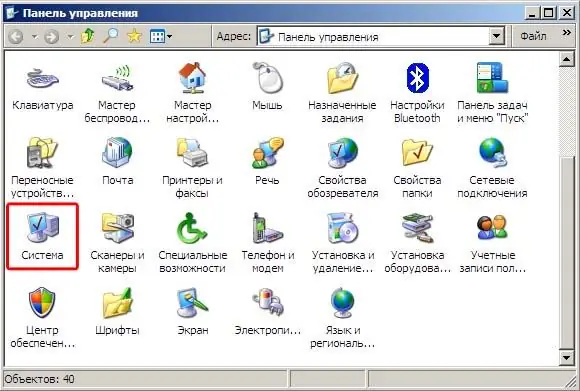
Instrucțiuni
Pasul 1
Prima metodă. Deschideți meniul „Start” și accesați meniul „Control Panel”, care poate fi sub forma unui folder sau a unei liste. Deschideți folderul și faceți clic pe comanda rapidă „Sistem” sau găsiți un element cu același nume în listă și selectați-l. După care. pe măsură ce se deschide fereastra cu parametrii sistemului, faceți clic pe fila „Avansat” și pe ea găsim secțiunea „Performanță” cu butonul „Parametri” din lateral. Apăsați butonul și mergeți la următoarea fereastră cu parametri, pe care găsim fila „Efecte vizuale”. O mulțime de efecte se deschid în fața noastră și, pentru a activa acest efect sau altul, trebuie să-l bifați sau debifați lângă el. Găsiți linia cu inscripția „Aruncați umbre cu pictograme pe desktop” și puneți o bifă în fața ei, activând astfel efectul. După aceea, accesați desktopul și verificați dacă fundalul etichetelor a devenit transparent. Dacă nu ajută, treceți la a doua metodă.
Pasul 2
Metoda a doua. Accesați meniul „Start”, faceți clic pe „Panou de control” și faceți clic pe pictograma „Ecran”. Se deschide o fereastră, în care mergem la fila „Desktop”, pe care se află butonul „Setări desktop”. Faceți clic pe el și în fereastra care se deschide, accesați fila „Web”. Acolo vedem câmpul „Remediați elementele desktopului”, pe care există o bifă. Îl eliminăm, facem clic pe OK în toate ferestrele deschise și ne asigurăm că fundalul etichetelor a devenit din nou transparent.
Pasul 3
Metoda trei. De asemenea, puteți schimba pur și simplu parametrul corespunzător din registrul de sistem. Pentru a face acest lucru, în meniul „Start”, selectați programul „Run”, în câmpul căruia intrăm „regedit” și faceți clic pe OK. Se deschide programul de gestionare a registrului. În acesta, selectați directorul HKEU CURENT USER și apoi Software, apoi Microsoft, apoi Windows, apoi Current, Version și Explorer. În el găsim directorul Advanced, în care trebuie să găsiți parametrii ListViewShadow și ListviewAlphaSelect, înlocuind valorile lor cu 1. După aceea, fundalul etichetelor va deveni transparent.






